2 วิธีที่ดีที่สุดในการถ่ายโอนวิดีโอจาก iTunes ไปยัง iPhone โดยมี / ไม่มี iTunes
คุณต้องมีวิดีโอมากมายบน iPhone ใหม่ของคุณ แต่มันอาจทำให้คุณประหลาดใจว่าถ้าคุณไม่รู้ วิธีเพิ่มวิดีโอลงใน iPhone จาก iTunesมันสามารถสร้างปัญหาใหญ่ให้กับคุณ นี่ไม่ใช่เรื่องแปลกใหม่ iTunes ได้รับการออกแบบมาสำหรับการสำรองข้อมูลและการซิงโครไนซ์ข้อมูล แต่ถ้าคุณไม่ทำเช่นนั้นคุณจะมีปัญหาในการจัดการวิดีโอคอลเลกชันมากมายของคุณ ดังนั้นโดยทั่วไปเวลาจะมาถึงเมื่อคุณต้องเพิ่มวิดีโอเหล่านั้นลงใน iPhone ของคุณจาก iTunes เพื่อให้คุณสามารถเพลิดเพลินกับวิดีโอได้ทุกที่! ดังนั้นหากคุณมีปัญหาในการทำเช่นนั้นเพียงทำตามส่วนที่เหลือของบทความเพื่อรับมุมมองที่ชัดเจนของกระบวนการทั้งหมด
วิธีที่ 1: วิธีถ่ายโอนวิดีโอจาก iTunes ไปยัง iPhone
หากเป้าหมายของคุณคือส่งออกวิดีโอจาก iTunesทันทีคุณจะไม่ได้รับตัวเลือกที่ดีกว่า Tenorshare iCareFone เป็นเรื่องจริงที่ผู้ใช้ส่วนใหญ่ต้องการถ่ายโอนวิดีโอจาก iTunes ไปยัง iPhone โดยใช้แอปที่ได้รับการรับรองจาก Apple เช่น iTunes ส่วนใหญ่เป็นเพราะการกระทำนั้นเกี่ยวข้องกับแอพ iTunes เอง แต่คุณยังต้องเผชิญเทปสีแดงจำนวนมากแม้ว่าคุณจะใช้ iTunes สำหรับการถ่ายโอนข้อมูล ดังนั้นการใช้ซอฟต์แวร์ของบุคคลที่สามอาจดูแปลกไปเล็กน้อย แต่ตรงไปตรงมาหากคุณมองข้ามจุดเริ่มต้นและใช้เครื่องมือนี้ในครั้งเดียวคุณจะพบว่าเหตุใดจึงมีการแนะนำ iCareFone ได้รับการออกแบบมาโดยเฉพาะสำหรับงานนี้ มีให้ใน Mac และ Windows เครื่องมือนี้ส่งเสริมการถ่ายโอนแบบคลิกเดียว ตอนนี้ถ้าคุณกำลังจะใช้ Tenorshare iCareFone คุณต้องหาวิธีถ่ายโอนวิดีโอจาก iTunes ไปยัง iPhone โดยใช้เครื่องมือนี้ เพียงทำตามคำแนะนำอย่างระมัดระวัง
1. ดาวน์โหลดและติดตั้ง Tenorshare iCareFone
2. ตอนนี้คุณต้องเชื่อมต่อ iPhone และคอมพิวเตอร์ด้วยสาย USB
3. คอมพิวเตอร์ของคุณจะไม่ตรวจพบ iPhone ทันที แต่หลังจากตรวจพบอุปกรณ์แล้วปลดล็อคโทรศัพท์และแตะยอมรับในข้อความแจ้ง
4. สิ่งนี้จะทำให้การเชื่อมต่อสำเร็จ
5. ตอนนี้เปิดตัว Tenorshare iCareFone บนคอมพิวเตอร์ของคุณ
6. ในหน้าต่างหลักเลือกตัวเลือก“ โอน iTunes Media ไปยังอุปกรณ์”

7. ในหน้าต่างถัดไปไฟล์สื่อทั้งหมดของคุณจะมองเห็นได้
8. โดยค่าเริ่มต้นไฟล์ทุกประเภทจะถูกเลือก แต่คุณมีตัวเลือกให้เลือกเฉพาะไฟล์ที่คุณต้องการในกรณีนี้คือ "วิดีโอ"

9. หลังจากดูแลขั้นตอนการคัดเลือกให้คลิกที่ปุ่มสีฟ้าด้านล่างโดยเขียน“ การโอน”
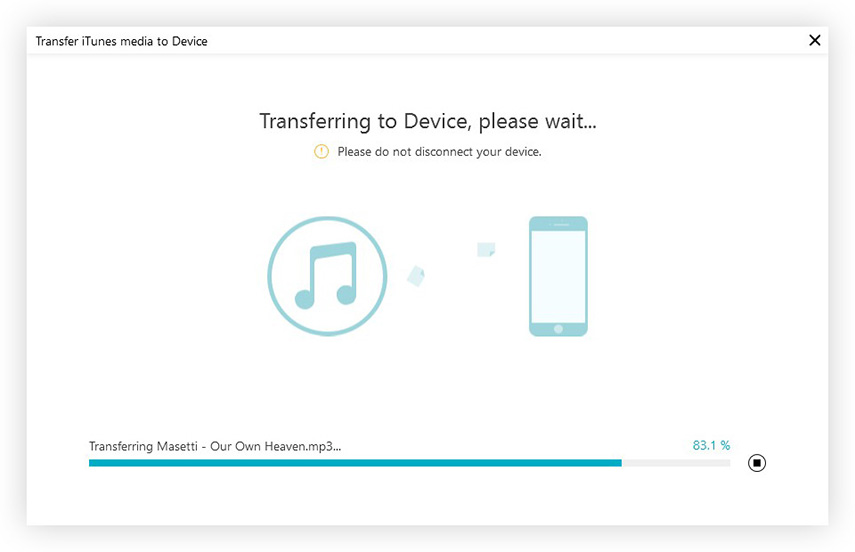
ไฟล์ที่เลือกทั้งหมดจะถูกนำเข้า อย่างที่คุณเห็นนี่เป็นเครื่องมือที่ใช้งานได้อย่างยอดเยี่ยมพร้อมด้วยอินเตอร์เฟสที่ใช้งานง่าย Tenorshare iCareFone นั้นถ่ายโอนข้อมูลของคุณด้วยการคลิกเพียงครั้งเดียวและมีประสิทธิภาพ
ในกรณีที่คุณต้องการนำเข้าหรือส่งออกวิดีโอจากคอมพิวเตอร์ของคุณไปยัง iPhone หรือ iPhone กับคอมพิวเตอร์คุณสามารถทำได้โดยใช้คุณสมบัติ“ จัดการ” ของ iCareFone ไม่สำคัญว่าข้อมูลจะถูกซื้อหรือดาวน์โหลดข้อมูลเหล่านั้นจะถูกเลือกไม่ว่าจะมีอะไรก็ตาม การถ่ายโอนนั้นรวดเร็วและมีประสิทธิภาพ!
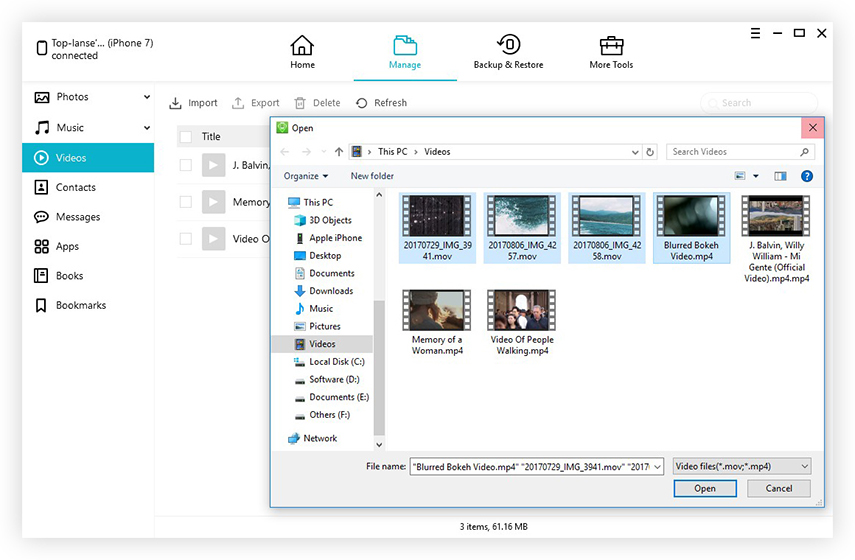
วิธีที่ 2: วิธีเพิ่มวิดีโอจาก iTunes ไปยัง iPhone
คุณเพิ่งเรียนรู้เกี่ยวกับวิธีการส่งวิดีโอจากiTunes ไปยัง iPhone ด้วยแอพอิสระ แต่ตอนนี้คุณจะรู้วิธีเพิ่มวิดีโอจาก iTunes ไปยัง iPhone โดยใช้แอพ iTunes เอง คุณต้องเดาว่าต้องมีฟังก์ชั่นภายในแอพ iTunes เพื่อช่วยถ่ายโอนวิดีโอจาก iTunes ไปยัง iPhone ของคุณ ใช่ มีและคุณจะประหลาดใจที่รู้ว่ามันง่ายเพียงใดในการนำเข้า ก่อนอื่นคุณต้องนำเข้ามาที่ iTunes ดังนั้นโดยทั่วไปคุณจะเพิ่มไฟล์จากคอมพิวเตอร์ของคุณไปยังคลัง iTunes ของคุณแล้วทำการซิงค์กับ iPhone
1. คุณสามารถเรียกใช้แอพ iTunes บนคอมพิวเตอร์ของคุณและเพียงแค่ลากไฟล์เหล่านั้นแล้ววางลงในหน้าต่าง iTunes
2. หรือคุณสามารถไปที่ iTunes แล้วไปที่“ ไฟล์” จากนั้น“ เพิ่มไปยังห้องสมุด” จากนั้นค้นหาไฟล์และเปิดไฟล์

3. เพียงแค่ซิงค์ไฟล์เหล่านี้โดยเชื่อมต่อ iPhone ของคุณผ่าน USB
4. ไปที่ไอคอนอุปกรณ์นำทางไปยังบทสรุปและเลือก“ ซิงค์กับอุปกรณ์นี้ผ่าน Wi-Fi”
5. แตะ“ นำไปใช้”

ดังนั้นนี่คือวิธีเพิ่มวิดีโอจาก iTunes ไปยัง iPhone โดยใช้แอพ iTunes เอง
ข้อสรุป
ในที่สุดก็อาจกล่าวได้ว่าทั้ง iTunes และTenorshare iCareFone เป็นโหมดการถ่ายโอนวิดีโอที่เชื่อถือได้มาก มีผู้ใช้ที่ต้องการใช้ iTunes เนื่องจากเป็นแอปที่ได้รับการรับรองจาก Apple และยังมีผู้ใช้ที่มีประสิทธิภาพเฉพาะเรื่องเท่านั้น iTunes ไม่ใช่แอปที่ไม่ดี แต่มีขั้นตอนบางอย่างตามด้วย iTunes ที่อาจดูเหมือนเป็นข้อเสียเปรียบสำหรับผู้ใช้บางคน แต่ด้วย Tenorshare iCareFone คุณไม่ต้องเผชิญหน้ากับพวกเขา ดังนั้นเราเชื่อว่าหากคุณกำลังมองหาตัวเลือกที่รวดเร็วและมีประสิทธิภาพ Tenorshare iCareFone จะดีที่สุดสำหรับคุณ แนะนำเป็นอย่างยิ่ง !!









